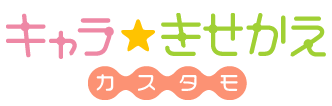よくあるご質問
・カスタモforパレットUIとは?
ドコモのHOMEアプリ「パレットUI」の「きせかえ」機能に対応したきせかえ素材を多数揃えた、Android端末向けサービスです。・アクセス方法
下記のアクセス方法か、検索エンジンで「カスタモ」と検索ください。 また、マイメニュー登録後は、dメニュー内マイメニューよりアクセスください。dメニュー→メニューリスト→きせかえ/待受/マチキャラ→きせかえ→カスタモforパレットUI
・カスタモforパレットUIで販売しているアイテムは何がありますか?
ドコモ「パレットUI」上で利用できるきせかえ素材を配信しています。・パレットUIとは?
ドコモAndroid端末に搭載されている、待受/HOME画面です。お好みにより、HOME画面をきせかえることができます。・パレットUIできせかえ可能な箇所
パレットUIのきせかえ機能では、以下の箇所をきせかえることができます。①HOMEエリア 端末を起動した時に表示されるHOMEエリアの以下の箇所をきせかえられます。
・HOME画面背景待受
・アイコン
・アイコン背景
②BOXエリア
HOME画面の左下アイコンをタップすると表示されるBOXエリア内の以下の箇所をきせかえられます。
・BOX画面背景
・BOX画面グループバー
・対応端末は?
2011年冬以降に発売されたドコモパレットUI搭載端末に対応しています。詳細はこちらをご覧ください。・推奨OSは?
AndroidOS2.2以上を推奨しています。・コンテンツを購入するには?
カスタモforパレットUIは、月額有料サービスです。お好みのコースをマイメニュー登録の上、コンテンツをご購入ください。・支払い方法
カスタモforパレットUIでは、お支払い方法にspモード決済を利用します。月々の通話料と共に、情報料をお支払いください。・spモード決済とは
コンテンツの購入代金を月々のdocomoケータイ料金と一緒に支払えるサービスです。・spモードパスワードとは
spモードコンテンツ決済サービスのご利用時などに必要な4桁のパスワード(数字)です。iモードの解約と同時にspモードをお申込みいただいた場合は、今までお使いのiモードパスワードが自動的にspモードパスワードに引き継がれます。iモードパスワードをお持ちでなかった場合は、0000が初期値として設定されています。・各コースの説明
カスタモforパレットUIでは、以下の3コースをご用意しています。 また、Ptを追加で購入することも可能です。月額300コース(360Pt)
月額500コース(600Pt)
月額1000コース(1200Pt)
・2コース以上の登録
月額コースを2コース以上同時登録することは可能です。・登録コースの変更
登録コースの変更をご希望の際は、以下の手順で行ってください。①「登録希望コース(変更後のコース)」をマイメニュー登録
②「変更解除したいコース(変更前のコース)」をマイメニュー削除
現在マイメニュー登録中のコースを削除後、新たに別コースに入会された場合、「所持ポイント」「ダウンロード履歴」の引継ぎができませんのでご注意ください。
・ご請求額の確認方法
お支払い金額は、以下よりご確認ください。(ネットワーク暗証番号の入力が必要です)dメニュー→お客様サポート(My docomo)→請求内容のご確認→spモード決済ご利用履歴→請求予定額確認
・ポイントとは?
カスタモforパレットUIで販売されているコンテンツは全て、ポイントとの引き換えにてダウンロードが可能となります。付与されるポイントはコースによって異なります。・ポイントの加算タイミング
ポイントは、登録日と翌月以降毎月1日に加算されます。・現在のポイント数が知りたい
現在のポイント数は、「ポイント通帳」にて確認することができます。TOP>購入履歴>ポイント利用履歴>ポイント通帳からご確認ください。・ポイントが足りなくなった場合
購入後のPtが3000Ptを越えない場合、いつでもPtの追加購入をすることができます。各ページ上部の「ポイント購入」から、購入画面にアクセスください。・きせかえDLに必要なポイント数
きせかえのDLには、1コンテンツにつき300Ptを消費します。・ポイントの有効期限
ポイントの有効期限は、最終購入日または利用日から180日間です。また、Ptは月をまたいで繰越ができますが、保有Ptの上限は3,000Ptとなりますのでご注意ください。尚、マイメニュー削除を行った場合、全てのポイントが失効されます。・DL方法
お好みのきせかえを購入後、「購入履歴」から、ダウンロードしたいきせかえを選択してください。ダウンロード画面で「ダウンロード」ボタンをタップすると、確認画面が表示されます。再度「ダウンロード」を選択すると、きせかえのダウンロードが始まります。・保存方法
ダウンロードを行うと、端末内SDカードにきせかえデータが保存されます。・設定方法
きせかえをダウンロード後、以下手順にて設定を行ってください。①ブラウザを終了してHOME画面に戻る。
②画面を長押しして表示される一覧から「きせかえ」を選択
③きせかえ一覧からダウンロードしたコンテンツを選択し、右下の「設定」ボタンをタップ
・再DL
購入したきせかえコンテンツは、マイメニュー登録期間中はいつでもダウンロードが可能です。「購入履歴」よりダウンロードを行ってください。マイメニュー削除を行った場合、再入会しても再ダウンロードはできませんのでご注意ください。・別のHOMEアプリからパレットUIに切り替えたい
他のHOMEアプリがデフォルトで起動される場合は、以下の手順をお試しください。①端末のMENUボタン(一番左のボタン)→本体設定
②アプリケーション→アプリケーションの管理
③現在お使い中のHOMEアプリを選択
④「デフォルトでの起動」欄の「設定を消去」をタップ
⑥端末のHOMEボタンを押す
⑦端末にインストールされているHOMEアプリ表示の中から「docomo Palette UI」を選択 ※この際、「常にこの操作で使用する」にチェックを入れることをお薦めします
・パレットUI以外のHOMEアプリに切り替えたい
パレットUIを利用中に、パレットUI以外のHOMEアプリに切替を行うには、以下の手順をお試しください。①HOME画面でBOXアイコン(左下のアイコン)をタップ
②グループバーから「設定」を選択
③「ホーム切替」を選択
④デフォルト起動設定されているホームアプリの「設定変更」
⑤パレットUIアプリ管理画面にて「デフォルトでの起動」欄の「設定を消去」をタップ
⑥端末のHOMEボタンを押す
⑦端末にインストールされているHOMEアプリ表示の中からお好きなHOMEアプリを選択
・会員限定特典とは?
カスタモforパレットUIの月額会員の場合、姉妹サイト「カスタモ」にて毎月、ライブ壁紙1点を無料でDLできます。・特典ライブ壁紙をダウンロードするには?
特典ライブ壁紙をダウンロードするには、姉妹サイト「カスタモ」で無料会員登録を行う必要があります。登録後、「カスタモ」で配信中のライブ壁紙(150Pt相当)をどれでも1枚、ポイント消費をせずにダウンロードすることができます。・特典の対象
特典ライブ壁紙は、姉妹サイト「カスタモ」で配信中のライブ壁紙(150Pt)が対象です。3Dライブ壁紙、ライブ壁紙Premium、ロックアプリ、デコメ等の商品は特典対象外となりますのでご注意ください。・機種変更を行った場合、Ptや購入履歴は引き継げますか?
機種変更を行った場合でも、パレットUI対応機種であればPtや会員情報、購入履歴を引き継ぐことは可能です。但し、SDカードに保存されたきせかえをそのまま新しい端末で利用することはできません。購入履歴より再度DLをお試しください。・機種変更を行ったら非対応機種になった
非対応機種へ機種変更した場合、非対応端末用ページよりマイメニュー削除を行ってください。・引継ぎ対象外の機種変更
名義変更を伴う機種変更、電話番号が変更となる機種変更(契約解除)、spモード契約終了の場合、マイメニュー引継ぎは行われません。ご契約の変更日を持って、当サイトのマイメニュー解除も完了となりますのでご了承ください。・SDカードを入れ替えた時は
ダウンロードされたコンテンツは、SDカード内に保存されています。SDカードを入れ替えた際には、購入履歴ページから再度ダウンロードを行ってください。・お問合せをしたが、返信が届かない。
以下の原因が考えられます。【1】ドメイン指定受信設定を行っている
www.custamo.comを指定ドメインとして登録ください。
【2】Gmailをお使いの場合、迷惑メールフォルダに振り分けられている。
まれに、迷惑メールフォルダへ振り分けられる場合があります。お問い合わせ時の指定にはspモードメールを推奨しています。
・きせかえを設定したら、端末の動作が遅くなった。
HOME画面にウィジェットを多数配置している場合、まれに端末の動作が遅くなる場合があります。不要なウィジェットの表示をOFFにしてご利用ください。・ドコモのネットワーク暗証番号がわからない
dメニューの決済履歴閲覧等に必要な「ネットワーク暗証番号」とは、ドコモの契約時にお客様が届け出た4桁の番号です。※spモード暗証番号とは異なります。お忘れの場合は、お近くのドコモショップまたはドコモインフォメーションセンターへご連絡ください。・spモード決済が利用できない
以下をご確認ください。①Wi-Fi接続を利用している
Wi-Fi接続時、spモード決済がご利用いただけません。3G回線でご利用ください。
②月間限度額を超えている
月間の決済限度額を超えている場合、決済がご利用いただけません。次月以降でのご利用をお願い致します。
・dアカウントの入力を求められる
Wi-Fi接続を行っている場合、お客様の認証のためdアカウントでのログインが必要です。dアカウントログインを行うか、3G回線でご利用ください。・dアカウントとは
ドコモが提供する各種サービスや、「docomo ログイン」対応サイトをご利用の際に、契約者ご本人を確認するために必要なIDです。初めてご利用になる方は、以下の手順にてID/パスワードの発行を行ってください。
「dメニュー」→「お客様サポート」→「dアカウント/パスワードの発行・確認」→「発行(再発行)」の手順でお手続きください。
※spモードで接続の方のみご利用が可能です。Wi-Fiなどからの接続時にはご利用になれません。
・きせかえの設定ができない
HOME画面を長押しして「きせかえ」が表示されない場合、ドコモパレットUI以外のHOMEアプリをご利用中の可能性があります。端末のHOMEボタンをタップし、利用するHOMEアプリで「docomo Palette UI」を選択ください。端末のHOMEボタンをタップしても、利用するHOMEアプリの一覧が表示されない場合は、こちらをお試しください。
・きせかえのBOXエリアやアイコンが変わらない
BOXエリアやアイコンが変わらない場合、ドコモパレットUI以外のHOMEアプリをご利用中の可能性があります。端末のHOMEボタンをタップし、利用するHOMEアプリで「docomo Palette UI」を選択ください。端末のHOMEボタンをタップしても、利用するHOMEアプリの一覧が表示されない場合は、こちらをお試しください。
・マイメニュー削除方法
以下手順にて退会手続を行ってください。TOPページ下部「マイメニュー削除」をタップ→退会時の注意が表示されますので、確認の上、退会したいコースを選択→spモードパスワードを入力して「OK]をタップ→退会完了画面の表示。尚、複数の月額コースにご入会中の場合、退会は1コースずつ行って頂く必要がありますのでご注意ください。